MS가 A/B 테스트를 수행하고 있고 소규모 포커스 그룹에서만 기능을 사용할 수 있기 때문에 모든 내부자가 탐색기 탭을 사용할 수 있는 것은 아닙니다.ㅠ
파일 탐색기 탭을 활성화 (enable tabbed file explorer and new navigation panel in 22621.160)
아래 방법 대로 하면 파일 탐색기에서 탭을 활성화할 수 있습니다.
탐색기 탭을 추가하는 방법 1) ← 추천
관리자 계정으로 실행해주세요.

실행후 재부팅해야 적용됩니다.ㅎ
탐색기 탭을 추가하는 방법 2)
- 이 링크에서 ViVeTool 유틸리티를 다운로드하십시오 .
- ViVeTool 압축을 풀고 같은 폴더에 스크립트를 복사해서 실행하세요. (관리자 계정으로 실행해주세요.ㅎ)
- 실행후 재부팅해야 적용됩니다.ㅎ
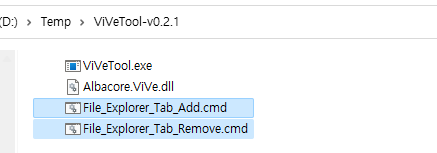
-------------------------------------------- 아래 방법은 위 스크립트로 대체 ----------------------------------------------------------------
탐색기 탭을 추가하는 방법 3)
- 이 링크에서 ViVeTool 유틸리티를 다운로드하십시오 .
- 다운로드한 아카이브의 압축을 컴퓨터의 아무 곳에나 풉니다(예: C 드라이브의 루트에 ViVeTool 폴더를 만들고 파일을 저장할 수 있습니다).
- 압축을 푼 폴더에서 Shift키를 누른채 마우스 오른쪽 버튼을 눌러서 "여기에 파워쉘 창 열기" 메뉴를 선택합니다. (관리자 계정으로 실행해주세요.ㅎ)
- 파우쉘 창이 열리면 cmd 입력한 후에 엔터를 칩니다.
- 아래 명령어를 입력하거나 복사해서 붙여넣습니다.
- vivetool addconfig 39145991 2
vivetool addconfig 37634385 2
vivetool addconfig 36354489 2
- PowerShell의 경우 명령은 다음과 같습니다.
.\vivetool addconfig 39145991 2
.\vivetool addconfig 37634385 2
.\vivetool addconfig 36354489 2
- PowerShell의 경우 명령은 다음과 같습니다.
- 명령줄에 "기능 구성 설정 성공" 메시지가 표시되는지 확인합니다.
- 컴퓨터를 다시 시작합니다.
기능을 비활성화하려면 다음 명령을 사용하십시오
vivetool delconfig 39145991 2
vivetool delconfig 37634385 2
vivetool delconfig 36354489 2
--------------------------------------------------------------------------------------------------------------------------------
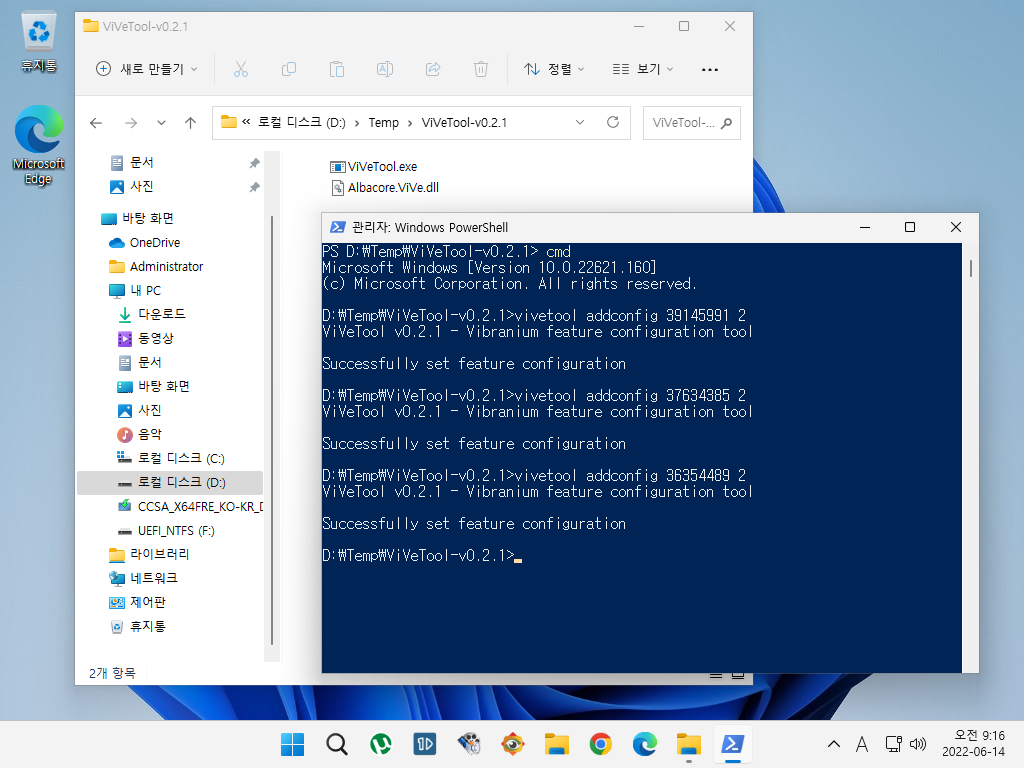
[스크린샷]
- 탭 추가 전....

- 탭 추가 후....
재부팅후에 탐색기 탭이 생겼네요...ㅎ
왼쪽 사이드바에 버그가 있네요... 사용자 계정이름 위에 가로로 바가 생겼습니다...ㅠ
또한 엣지처럼 탭이 분리 또는 도킹이 안되서 안습입니다..ㅠ
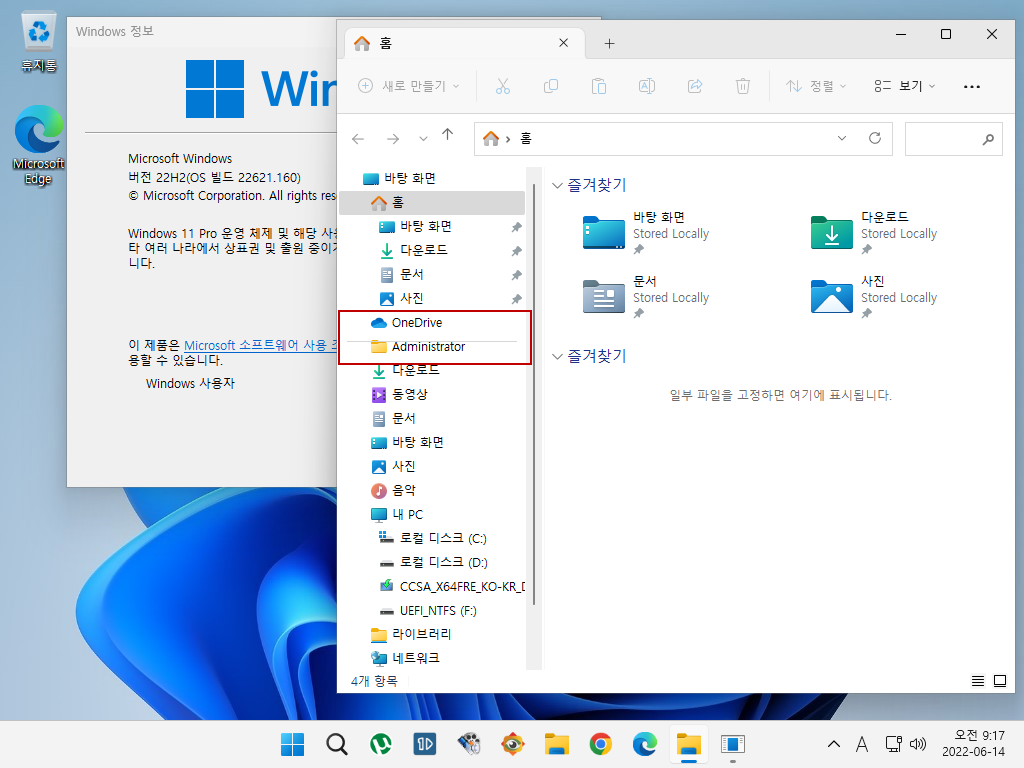
'Win 11 팁' 카테고리의 다른 글
| rufus 3.19는 Windows 11 22H2 설치시 MS 계정 요구사항을 우회함 (29) | 2022.06.25 |
|---|---|
| Windows 22H2에서 바탕화면에 Home 아이콘이 나타날 경우 해결 방법 (11) | 2022.06.21 |
| Windows 11, 22H2를 지원되지 않는 PC에서 업데이트하는 방법 (3) | 2022.06.08 |
| Windows 11의 Microsoft Edge의 새로운 디자인을 활성화하는 방법 (7) | 2022.06.07 |
| Windows 11 바탕화면에서 Windows interesting 아이콘을 제거하는 방법 (6) | 2022.06.03 |
 전체 글 보기 ↗
전체 글 보기 ↗



